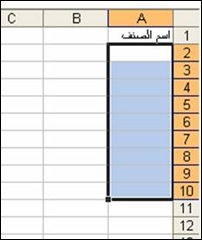ثلاثة 3 طرق لإنشاء القوائم باستخدام برنامج مايكروسوفت إكسيل 2007
بسم الله والحمد لله والصلاة والسلام على رسول الله ثلاثة طرق لإنشاء القوائم باستخدام برنامج مايكروسوفت إكسيل 2007 الطريقة الأولى: 1- حدد مدى من الخلايا، وليكن من B2:B14 2- قم بتسمية المدى باسم وليكن items كما يلي: في الجزء الخاص بمربع الاسم Name Box اكتب مكان B2 الاسم الجديد items ثم اضغط Enter (مربع الاسم هو الشريط الصغير الذي يحتوى عنوان الخلية والموجود بجوار شريط الصيغة Formula Bar ). 3- اذهب إلى أي خلية في ورقة العمل work sheet الحالية أو أي ورقة عمل أخري في نفس كتاب العمل workbook ثم اختر الأمر Data Validation من القائمة Data 4- يظهر مربع حوار dialogue box بعنوان Data Validation، في خانة Settings وتحت الجزء الخاص بالـ Validation Criteria تجد خانة باسم Allow تحتوى العبارة Any Value 5- من القائمة المنسدلة في خانة Allow قم بتغيير القيمة Any Value إلى List 6- ثم في خانة Source التي تظهر بعد ذلك، اكتب الاسم الذي قمت بتسميته للخلايا السابق ذكرها items مسبوقا بعلامة = ثم OK 7- ستجد القائمة المنسدلة قد ظهرت في الخلية، ويمكن نسخ هذه